Cómo eliminar un teclado en el iPhone 5 en iOS 7
El iPhone es compatible con varios idiomas diferentes, y puede cambiar entre muchos de ellos directamente desde su teléfono. Una forma sencilla de incluir un idioma secundario en su dispositivo es agregar un teclado en otro idioma.
Pero si descubres que no usas mucho el otro teclado y te encuentras cambiando a él accidentalmente más que intencionalmente, entonces te preguntarás cómo puedes desinstalar ese teclado de tu iPhone 5. Así que sigue nuestra breve guía a continuación para descubra cómo hacer este cambio en su dispositivo.
Eliminar teclados no deseados en un iPhone
Los pasos a continuación no eliminarán por completo un teclado de su iPhone, por lo que aún tendrá la opción de instalarlo más adelante si cambia de opinión. Pero no aparecerá como una opción de teclado cuando presione el icono del globo a la izquierda de su barra espaciadora para cambiar entre teclados. Si desea reinstalar un teclado, aprenda cómo hacerlo aquí.
Paso 1: toca el ícono de Configuración .

Paso 2: desplácese hacia abajo y seleccione la opción General .
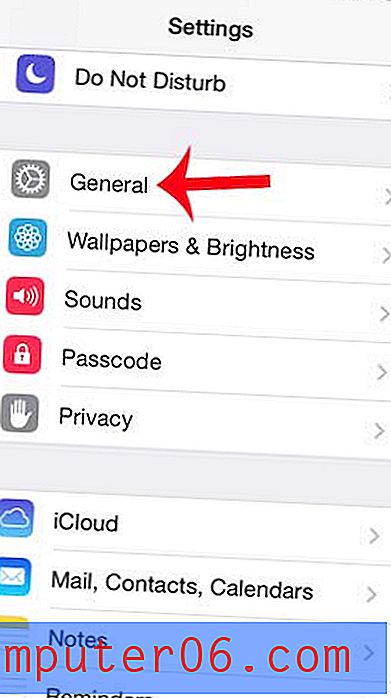
Paso 3: desplácese hacia abajo y seleccione la opción Teclado .
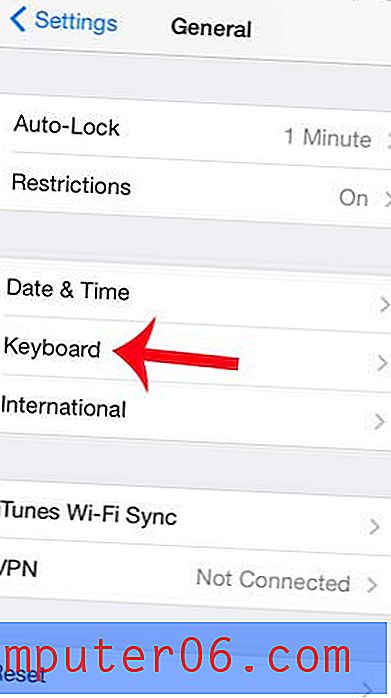
Paso 4: desplácese hacia abajo y toque el botón Teclados . Tenga en cuenta que debe haber un número junto a esta opción que indique la cantidad de teclados que están instalados en su iPhone.
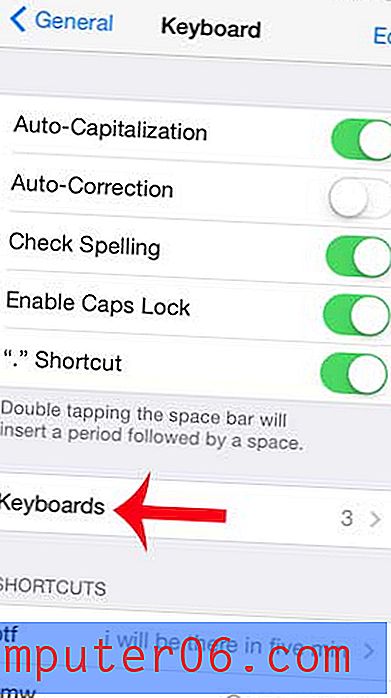
Paso 5: toca el botón Editar en la esquina superior derecha de la pantalla.
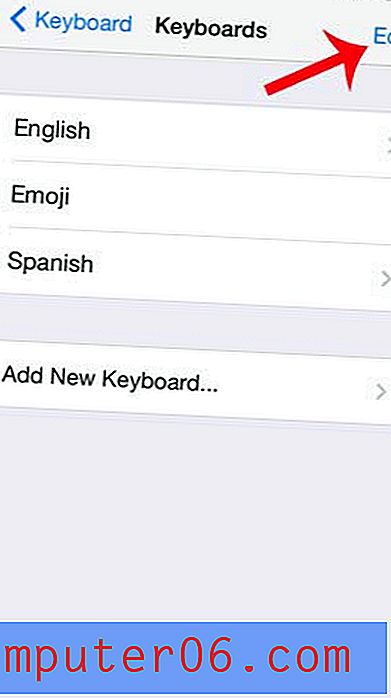
Paso 6: toca el círculo rojo a la izquierda del teclado que deseas desinstalar.
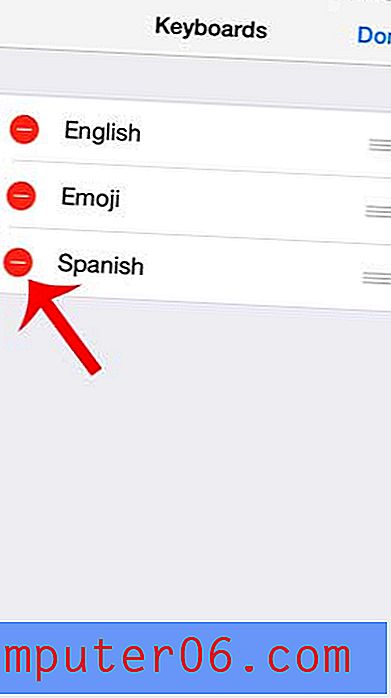
Paso 7: toque el botón rojo Eliminar para confirmar que desea eliminar el teclado.
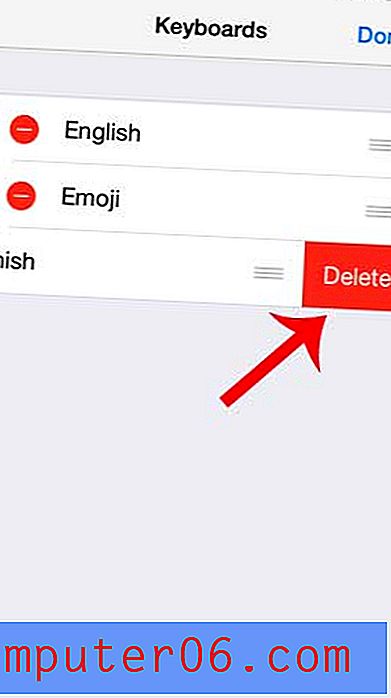
¿Has visto personajes en mensajes de texto de tus amigos, como caras sonrientes o animales, y te has preguntado de dónde vienen? Aprende cómo agregar el teclado emoji en tu iPhoone 5 para comenzar a incluir emojis con tus mensajes de texto.



